Tržište je potpuno do vrha s daljinskim pristupomprograma, od jednostavnih Windows alata kao što je Splashtop do alata specifičnih za platformu poput aplikacija za udaljeni pristup za Linux. Ne nude svi svestrani višenamjenski platformi. TeamViewer nam donosi platformu koja povezuje korisnike bez obzira na hardver ili operativni sustav. Danas ćemo testirati aplikaciju TeamViewer QuickSupport koja je uvela značajku dijeljenja zaslona koja omogućuje emitiranje iOS uređaja na radnu površinu.
Dijeljenje zaslona s iOS 11
TeamViewer za iOS, međutim, nije novostdijeljenje je nova značajka koja je dostupna s kompletnim paketom koji dolazi uz aplikaciju. Korisnici osobnih računa imat će neograničen pristup značajci, dok korporativni korisnici mogu dobiti besplatnu probnu verziju s kompletnim značajkama.
Preuzmite aplikaciju TeamViewer Quicksupport. Nakon instaliranja otvorite aplikaciju Postavke na svom iOS uređaju i idite na Upravljački centar> Prilagodi kontrole> opterećenje Snimanje na zaslonu u odjeljku "uključi".

Povucite upravljački centar i primjetite novogumb tamo. Veliki pogled s očiju je značajka snimanja zaslona koju ste upravo dodali. Dugo pritisnite ovaj gumb i vidjet ćete sve aplikacije u koje možete spremiti svoje snimke. Ovdje će se prikazati aplikacija TeamViewer. Dodirnite je i dodirnite Započnite emitiranje. Ako želite, možete mikrofon ostaviti uključenim ili isključenim. Sada u aplikaciji za radnu površinu unesite ID iOS-a u ID partnera partnera na vašem stolnom računalu.
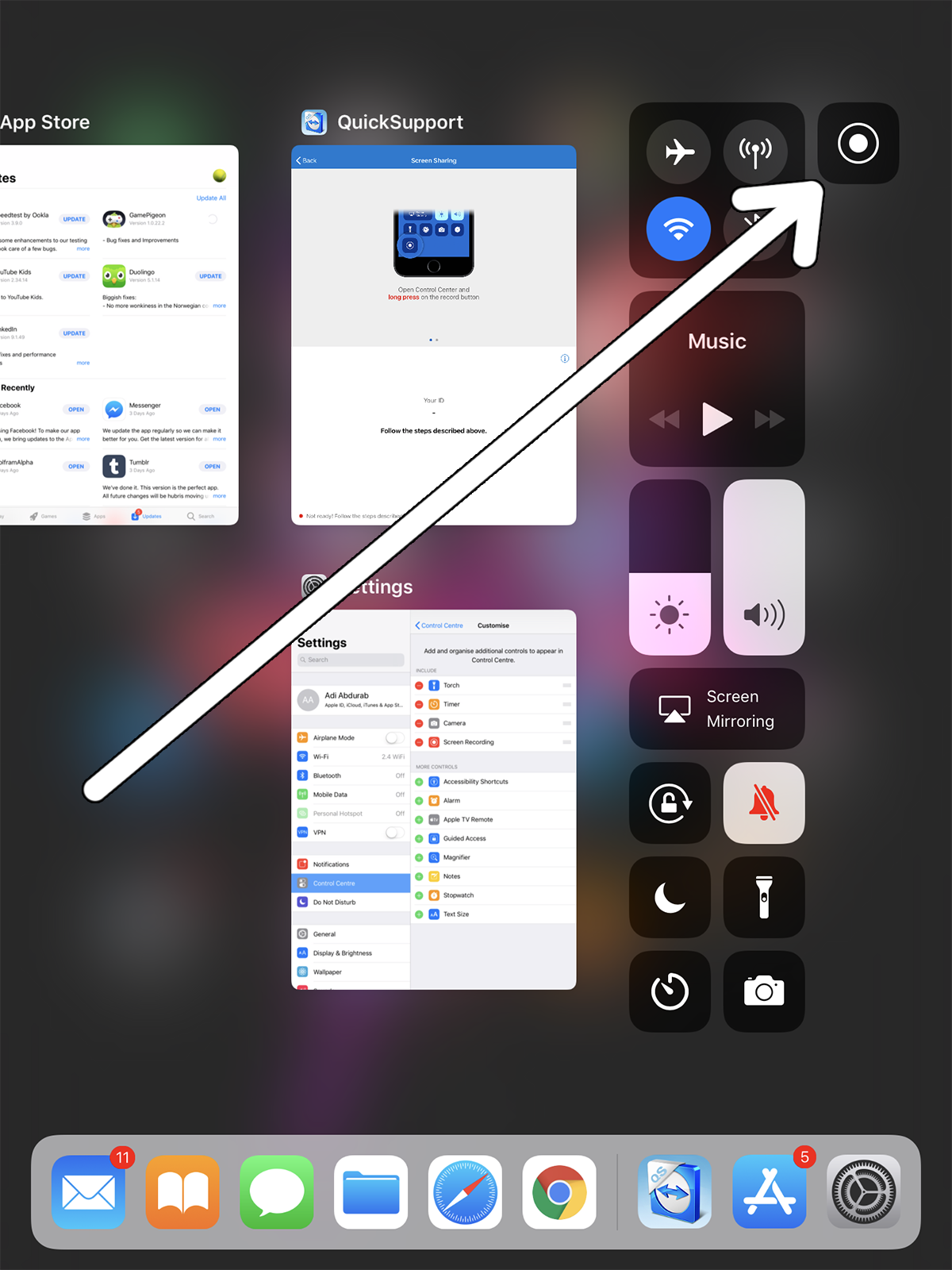
To će vam omogućiti da pružite svoju podrškuiOS uređaj, pa čak i demo aplikacije bez potrebe za Macom. Imajte na umu da neki korisnici s beta verzijama mogu vidjeti samo zaslon i ne mogu s njima komunicirati. Ova je značajka u probnoj fazi, pa se nadamo da će to biti riješeno do isteka punog vremena.
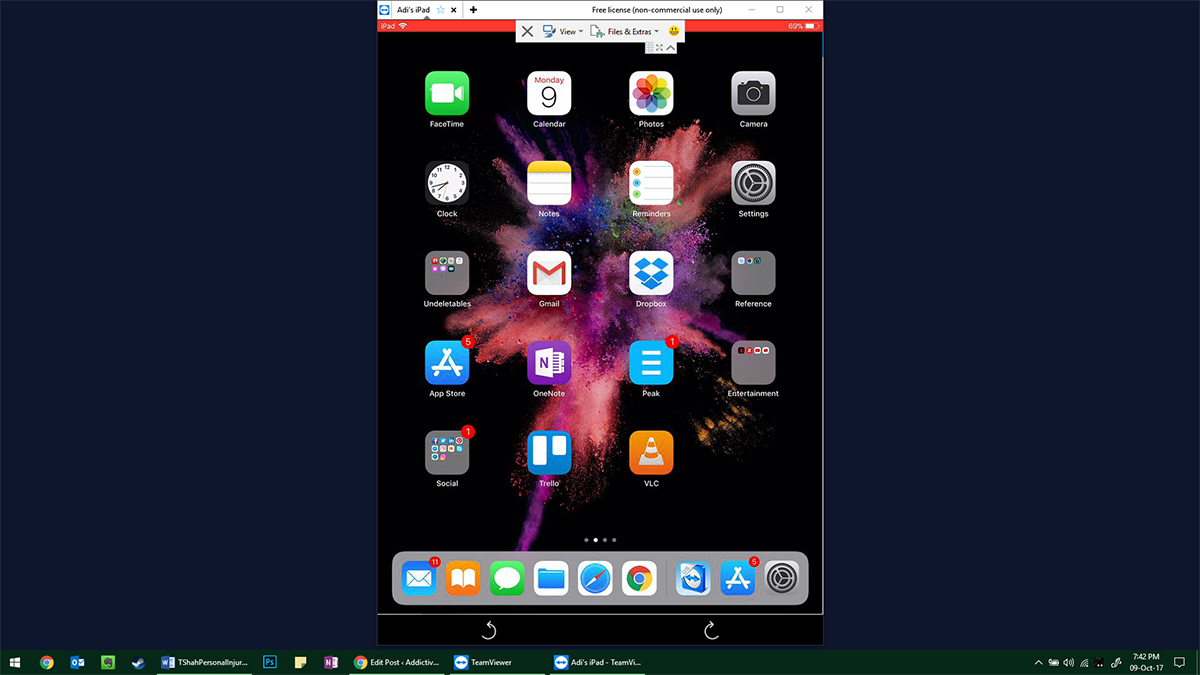
O TeamVieweru

TeamViewer omogućuje brz, jednostavan i siguran udaljeni pristup Linux, Mac i Windows platformi. TeamViewerovo web mjesto tvrdi da ima oko 200 milijuna instalacija širom svijeta.
Možete upravljati sustavima na daljinu bez vidljivih podatakagubitak performansi. To je posebno korisno ako ste osoba koju ljudi traže radi tehničke podrške. Pomoću njega možete ukloniti ovisnost o pohrani u oblaku tako što ćete daljinski pristupiti svom uredu postavljenom od kuće. Ili možete raditi s pohranom u oblaku jer se bilo koje datoteke koje želite prenijeti mogu smjestiti putem povezane usluge oblaka poput Dropboxa, Boxa ili OneDrivea itd.
Zbog arhitekture TeamViewera može raditis vašim firewall i proxy poslužiteljima, a ne da se sukobljavate s njima. Nećete čak ni trebati nikakve konfiguracije na vašem usmjerivaču. Aplikacija je podjednako osjetljiva na dodir kao i platforma na kojoj je izgrađena. Možete pisati na ekranu, crtati, manipulirati objektima i komunicirati s uređajem kao što je to slučaj sa stvarnim uređajem. Možete prenositi datoteke na i sa povezanih uređaja, a isporučuje se s nekim od vodećih sigurnosnih standarda u industriji (256-bitni AES kodiranje, 2048-bitna RSA razmjena ključeva). Konačno, ako je sigurnost briga, možete to konfigurirati tako da možete snimiti čitavu udaljenu sesiju u videozapis koji možete pregledati kasnije.













komentari